10 Tipps zur Verwaltung Ihrer digitalen Notizen
Veröffentlicht: 2022-01-29Seinfeld -Fans werden sich an eine glorreiche Szene aus der Show erinnern, als Jerry und Elaine bei einer Autovermietung auftauchen. Jerry bittet darum, ein mittelgroßes Auto abzuholen, das er reserviert hat. Der Agent am Schalter antwortet, dass sie keine mittelgroßen Modelle mehr haben, weil sie ausgegangen sind. „Siehst du“, sagt Jerry, „du weißt, wie man die Reservierung entgegennimmt. Du weißt nur nicht, wie man die Reservierung aufrechterhält.“ Ich denke genauso über digitale Notizen. Es ist sehr einfach , Notizen zu machen, aber viel schwieriger, sie zu verwenden .

Um die von Ihnen gemachten Notizen tatsächlich zu verwenden, müssen Sie sie organisieren und wissen, wie Sie sie finden. Diese Tipps zum Einstieg in eine Notizen-App und zum Organisieren Ihrer Notizen helfen Ihnen dabei.
1. Wählen Sie eine großartige Notizen-App
Die von Ihnen gewählte Notizen-App hat großen Einfluss darauf, ob und wie Sie Ihre Notizen jemals wieder sehen werden. Die einfache Notizen-App, die auf Ihrem Telefon oder Tablet vorinstalliert war, ist wahrscheinlich nicht sehr gut. Sicher, Sie haben es schon einmal verwendet und es funktioniert gut, aber vielleicht wissen Sie nicht, welche Funktionen Sie vermissen, die lediglich zufriedenstellende Apps von hervorragenden unterscheiden.
Drei Funktionen, die Notiz-Apps wirklich nützlich machen, sind:
- Ordner,
- Tags und
- optische Zeichenerkennung (OCR).
Auf die einzelnen Punkte gehe ich gleich noch näher ein.
Die drei Apps, die ich am meisten empfehle, basierend auf meinen persönlichen Tests vieler Notizen-Apps im Laufe der Jahre, sind:
- Microsoft OneNote, wenn Sie eine kostenlose Notizen-App möchten,
- Evernote, wenn es Ihnen nichts ausmacht, für ein Premium-Abonnement zu bezahlen, und
- Quip für gemeinsame Notizen.
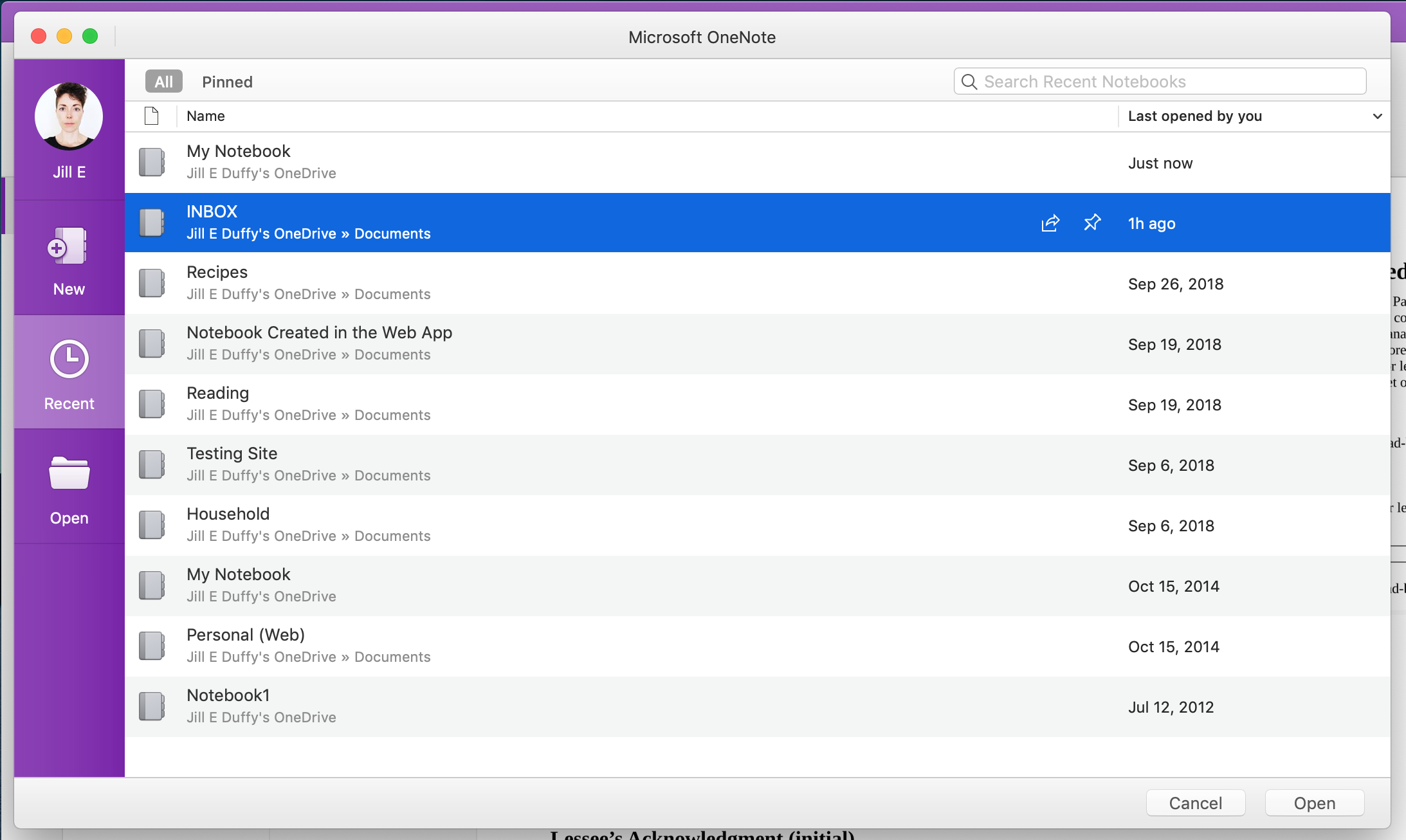
2. Erstellen Sie einen Posteingang
Wenn Sie schnell eine Notiz aufschreiben, brauchen Sie einen Ort, an dem sie gespeichert werden kann, wo sie nicht verloren geht. Erstellen Sie einen Posteingangsordner in Ihrer Notizen-App und legen Sie ihn als Standardspeicherort fest.
Gehen Sie regelmäßig durch den Posteingang, um weitere Informationen zu Ihren Notizen hinzuzufügen und sie zu sortieren. Wie das geht, erfahren Sie in den nächsten Tipps. Sie müssen den Posteingang nicht nach einem festgelegten Zeitplan bereinigen, aber versuchen Sie es, wenn Sie Ihre Notizen-App auf einem Bildschirm in voller Größe geöffnet haben (siehe Nr. 10 unten). Es macht es einfacher, zu sehen, was Sie tun, und alle Optionen zu sehen, die Sie haben.
Sie müssen nicht in einer Notizen-App nach Inbox Zero schießen. Ein Posteingang ist ein großartiger Ort, um Notizen zu speichern, die Sie häufig aufrufen. Zum Beispiel mache ich eine Notiz mit den Namen und Passwörtern aller Wi-Fi-Netzwerke meiner Freunde. Wenn ich also ein neues Gerät zu ihnen nach Hause bringe oder das gespeicherte Passwort lösche, kann ich dem Netzwerk wieder beitreten, ohne sie mit den Details zu belästigen. Diese Notiz hat einen festen Platz in meinem Posteingang.
3. Sortieren Sie Notizen in Ordner oder Notizbücher
Ordner, die manche Apps auch Notizbücher nennen, helfen Ihnen, Ihre Notizen manuell zu organisieren. Sie werden später nützlich, wenn Sie Notizen zu einem bestimmten Thema durchsuchen möchten, z. B. alle Notizen, die Rezepte sind.
Welche Ordner Sie erstellen und wie Sie sie benennen, hängt davon ab, welche Arten von Notizen Sie machen und wie Sie sie verwenden. Wenn Sie sich nicht sicher sind, beginnen Sie mit den Ordnern „Posteingang“, „Lesen“, „Haushalt“, „Persönlich“ und „Arbeit“. Sie können sie jederzeit ändern und neue erstellen, sobald Sie ein Gefühl dafür bekommen, wie Sie sie verwenden.
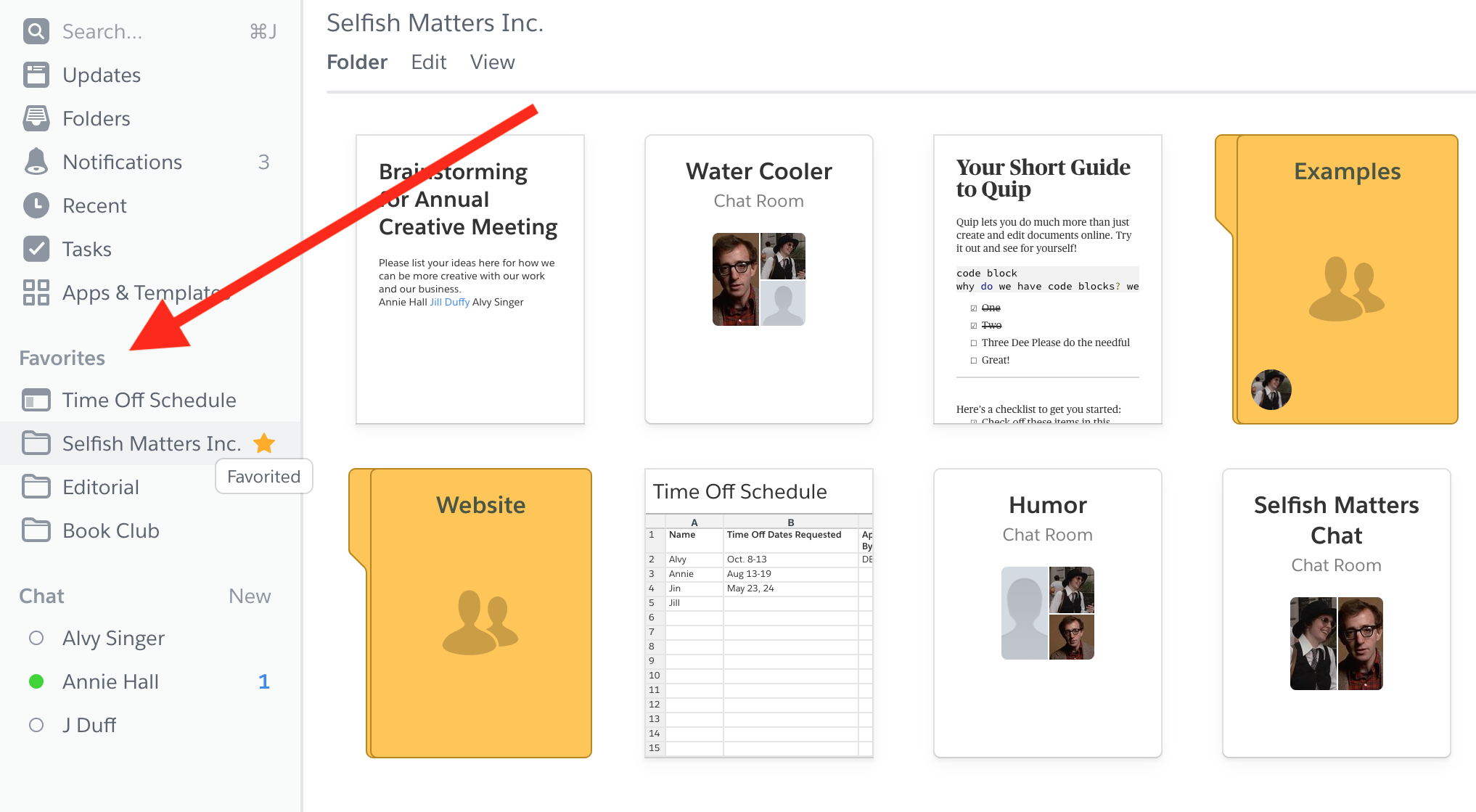
4. Erstellen Sie Verknüpfungen für Ihre bevorzugten Ordner
Jede gut genutzte Notizen-App hat Ordner, die mehr Aktionen sehen als andere. Machen Sie diese Ordner leicht zugänglich, indem Sie Verknüpfungen zu ihnen erstellen oder sie als Favoriten markieren. Dies sind die Ordner, in denen Sie sich häufig Ihre Notizen ansehen und neue hinzufügen.
Sie haben wahrscheinlich andere Ordner, die nur Notizen enthalten, bis Sie sie zu einem unerwarteten Zeitpunkt benötigen. Sie müssen nicht vorne und in der Mitte sein.
5. Verwenden Sie Tags
Tags helfen Ihnen, vorhandene Notizen zu finden. Sie können eingrenzen, was Sie in einem bestimmten Ordner sehen, oder Ihnen alle Notizen anzeigen, die mit einem gemeinsamen Thema in mehreren Ordnern gekennzeichnet sind. Sie helfen Ihnen auch dabei, Notizen zu finden, die sich auf ein bestimmtes Thema beziehen, selbst wenn das thematische Wort nicht in der Notiz selbst vorkommt. Lassen Sie mich einige Beispiele nennen.
Beispiel 1: Angenommen, Sie haben einen Ordner mit dem Namen „Rezepte“ und planen eine Party für einige Vegetarier. Sie können alle Notizen nur aus diesem Ordner abrufen, die als vegetarisch gekennzeichnet sind, um Ideen zu erhalten, was Sie zubereiten können.

Beispiel 2: Vielleicht sind Sie ein Autor, der für verschiedene Publikationen schreibt. Sie können sich Notizen zu Artikeln machen und sie je nach Veröffentlichungsort in Ordnern organisieren. Es kann jedoch vorkommen, dass Sie alle Ihre Notizen zu einem bestimmten Thema erkunden möchten, unabhängig davon, wer das Stück veröffentlicht hat. Wenn Sie Ihre Notizen mit diesem Thema gekennzeichnet haben, können Sie nach dem Tag suchen und sie alle anzeigen, egal in welchem Ordner sie sich befinden.
Beispiel 3: Sie leiten eine E-Mail zu einem Projekt, an dem Sie gerade arbeiten, an Ihre Notizen-App weiter. Die Nachricht sagt nie den Namen des Projekts oder worum es geht. So kommunizieren Menschen, wenn sie mittendrin sind. In diesem Fall könnten Sie Tags hinzufügen, um die Notiz zu definieren (Projektname, Kunde, Beschreibung der Arbeit), damit Sie die Notiz finden können, wenn Sie sie brauchen.
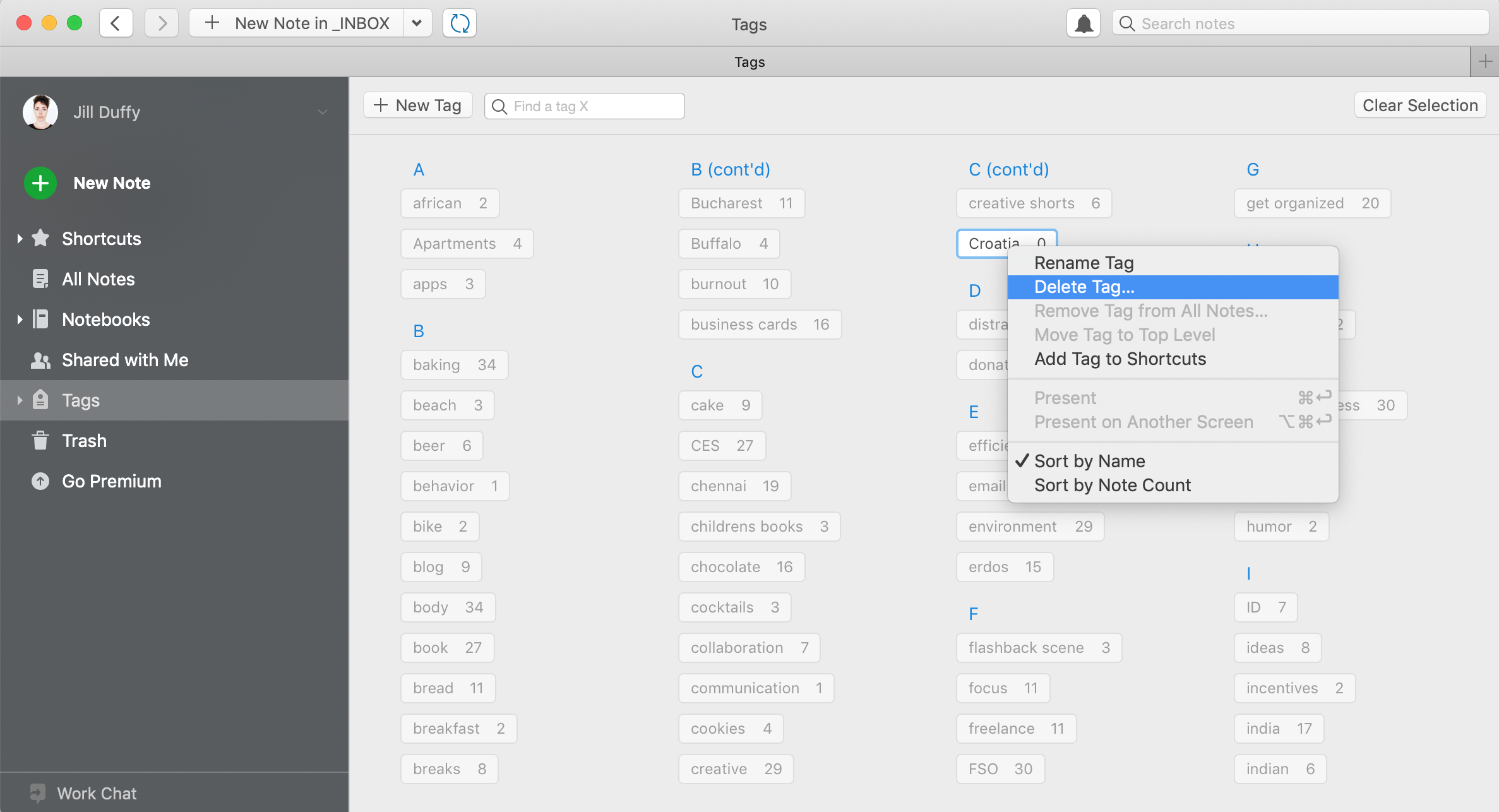
6. Cull-Tags
Es gibt so etwas wie zu viele Tags zu haben. Je mehr Sie Tags hinzufügen, desto schlampiger werden sie. Entfernen Sie also von Zeit zu Zeit Ihre Tags. Hier ist, wie es geht.
Rufen Sie eine Liste aller verwendeten Tags auf. Oft können Sie die Anzahl der Notizen neben dem Tag sehen. Suchen Sie zuerst nach Beinahe-Duplikaten. Wenn Sie Tags für „App“ und „Apps“ haben, entfernen Sie dasjenige mit weniger Notizen. Öffnen Sie die betroffenen Notizen und fügen Sie das Tag hinzu, das Sie behalten möchten. Löschen Sie das andere Tag.
Wenn Sie Tags mit zwei oder weniger Notizen haben, sollten Sie außerdem in Betracht ziehen, sie zu entfernen. Sie tun dir wahrscheinlich nichts Gutes.
7. Erstellen Sie eine Verknüpfung auf Ihrem Telefon
Erstellen Sie eine Verknüpfung auf Ihrem Telefon, um eine neue Notiz in Ihrer Notizen-App zu beginnen, damit das Erfassen von Ideen und Informationen immer in Reichweite ist. Auf iOS-Geräten können Sie eine Siri-Verknüpfung erstellen und auf Android in der App nach einer neuen Notiz-Widget-Option suchen.
8. Diktieren
Wenn Ihnen etwas einfällt, das Sie aufschreiben möchten, aber in großer Eile sind oder Sie mit Ihrem Hund spazieren gehen und es kaum schaffen, gleichzeitig die Leine und das Telefon zu halten, diktieren Sie.
Die meisten Smartphones verfügen über eine Sprache-zu-Text-Funktion. Benutze es! Beginnen Sie eine neue Notiz, drücken Sie das Mikrofonsymbol auf der Tastatur und sprechen Sie, was Sie aufschreiben möchten. Alternativ können Sie eine Sprachnotiz aufzeichnen und später transkribieren. Wenn Sie sich angewöhnen, häufig lange Passagen zu diktieren, möchten Sie vielleicht einen Transkriptionsdienst nutzen, um Zeit zu sparen. Es gibt viele gute kostenlose und kostenpflichtige Optionen, obwohl die kostenpflichtigen Optionen in der Regel wesentlich genauer sind.
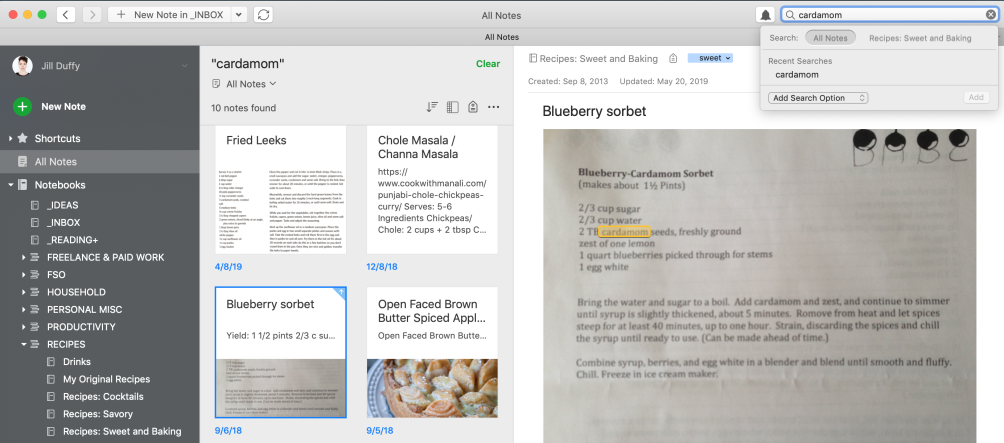
9. Hängen Sie Bilder und PDFs an, verwenden Sie OCR
Wenn Ihre App über OCR verfügt, kann sie den in Bildern, PDFs und anderen Dateien, die Sie hochladen, gefundenen Text durchsuchen. Scheuen Sie sich nicht, Dateien zu Ihren Notizen hinzuzufügen, wenn Sie sie brauchen. Dazu gehört das Fotografieren von Informationsschildern, handschriftlichen Notizen, Buchseiten und so weiter.
Sie können anhand eines Beispiels sehen, wie nützlich es ist. Angenommen, Sie fügen ein PDF einer Quittung für eine Mahlzeit an, die Sie in einer Spesenabrechnung geltend machen müssen. Sie haben vergessen, es mit „Quittung“ zu kennzeichnen, und Sie wissen nicht, wo es ist. Wenn Sie sich an den Namen des Restaurants erinnern, können Sie ihn in die Suchleiste eingeben, und OCR wird ihn aufspüren.
Achten Sie auf die Einschränkungen, die Ihre Notizen-App oder Ihr Kontotyp für Ihre OCR-Nutzung und -Speicherung auferlegt. Beispielsweise führt die kostenlose Version von Evernote OCR auf Bildern aus, aber nicht auf PDFs und Office-Dokumenten. Dafür benötigen Sie einen Premium- oder Business-Account. Wenn Ihre App kein integriertes Scannen hat, sollten Sie sie mit einer mobilen Scan-App koppeln.
10. Organisieren Sie auf einem großen Bildschirm
Idealerweise verfügt Ihre Notizen-App über eine Desktop-App und eine Web-App. Verwenden Sie einen davon (im Allgemeinen sind Desktop-Apps für diesen Zweck besser geeignet), wenn Sie Ihren Posteingang durchsuchen und Ihre Notizen organisieren. Ein großer Bildschirm hilft Ihnen, mehr von der App zu sehen und somit mehr von Ihrer Ordnerstruktur, Tags und anderen Informationen, die Sie Notizen hinzufügen, um sie zu organisieren. Wenn Sie alle Ihre Optionen sehen können, ist es wahrscheinlicher, dass Sie die richtigen auswählen.
Nehmen Sie die Notiz, halten Sie die Notiz, besuchen Sie die Notiz erneut
Wenn Sie Ihr Notizenerlebnis organisieren, verbessern Sie Ihre Chancen, nicht nur relevantere Notizen zu machen, sondern sie auch so zu speichern, dass Sie sie zu gegebener Zeit erneut aufrufen können.
